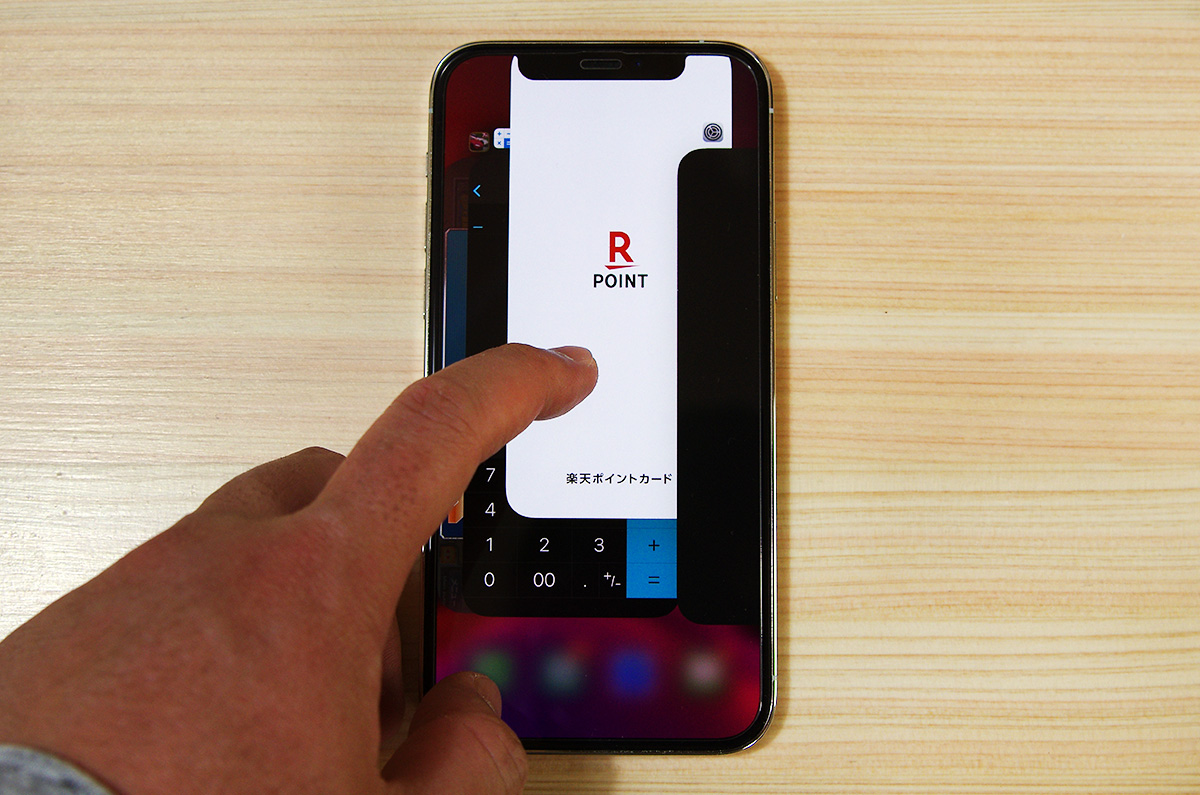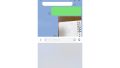iPhoneを使用中にiPhoneアプリが動かなくなったとき、iPhoneを操作してアプリが動くようにする操作方法の紹介である。
使用中のiPhone画面が動かなくなったり、アプリ自体の動きがおかしくなったりと、iPhoneの動きがなにか変だと感じた際にご活用いただければと思う。
これから説明する方法は、専門用語を使用すると、バックグラウンドで立ち上がっているアプリ一覧を呼び出し、アプリの画面を上にスワイプして強制終了する方法となる。
1. iPhoneの画面に起動中アプリ一覧を表示する。
iPhoneは2つのタイプがあり、全面が画面で覆われている全面ディスプレイタイプと、画面下部に物理的なボタン(ホームボタン) を有すタイプがある。
全面ディスプレイのタイプは、画面の下部、画面フレーム枠の辺りに指を置き、指を上に向かって数センチ動かし、一端止めてから指を離す。
物理ボタンを有すタイプは、画面下部のホームボタンを軽快に2回押す。
2. 一覧から目的のアプリを探す。
アプリの一覧は、画面横方向に展開されるため、指で画面を左右に動かして、一覧の中から目的のアプリを見つける。
3. 上にスワイプする。
縮小表示されたアプリ画面の一覧から、目的のアプリ画面を指で押さえて、その指を画面上部に向かって飛ばすように動かす。一覧から目的のアプリが消えていれば成功である。
4. アプリの一覧表示を終了する。
アプリの一覧表示を終了するには、使用したアプリを閉じるときの操作と同じである。全面ディスプレイのタイプは、画面下部から上に向かって指を動かし、画面下部に物理的なホームボタンを有すタイプは、ホームボタンを1回押す。
終了したアプリを再び起動するには、iPhoneを通常使用しているときと同じ。四角いアイコンの一覧から目的のアプリを押して画面を開く。

iPhone、「使わないアプリは停止する」停止中のアプリを動かす方法 / アプリの機能が停止する理由
iPhoneのアプリは、しばらく使用をしていないと、その機能を停止する場合がある。通知機能や通信を必要とするアプリは注意したい。 もし、通知などが必要なアプリにも関わらず、普段はあまり目にすることがなく、使用頻度が低いものをご利用中であれば...

iPhoneのアプリ、最新版 アップデートする方法 / 強制的に手動で更新する
iPhoneのアプリを最新版へ強制的にアップデートする方法を紹介しようと思う。 特に難しい技術は必要とせず、見出し通りの内容である。 アップデートに必要なものは、Apple ID(アップル・アイディ) と、それに結びついているパスワードであ...
![[タカブログ] takao.iの思想ブログ始めました。とかいうタイトルはおかしいと思う。](https://yellowcorn.jp/thought/wp-content/uploads/2017/06/1498656865-df6083f84bc562e3a743bffdf29493a4.png)